L’application de messagerie de Facebook regorge de fonctionnalités méconnues. Messenger est d’ailleurs loin d’être seulement une application pour discuter avec ses amis et ses proches. On vous explique comment tirer profit au maximum de Messenger.
Changer de police d’écriture
Vous l’ignorez sans doute, mais il est possible de modifier la police d’écriture de son texte sur Messenger. Il est en effet possible de mettre des mots en gras, en italique ou encore de les barrer. Il suffit pour cela de connaitre les commandes adéquates.

Pour mettre du texte en gras, mettez un astérisque (*) avant et après votre texte. Pour l’italique, ça sera un tiret bas (_), un tilde (~) pour le texte barré et un accent grave pour écrire en police monospace (`). Vous pouvez également communiquer sous la forme de bloc de code. Il vous suffira pour cela de saisir trois accents graves, de sauter une ligne, de saisir votre texte, de ressauter une ligne et de finir par trois accents graves.
Envoyer des messages éphémères
À l’image de ce que permet Snapchat, il est possible d’envoyer des messages éphémères à ses contacts sur Messenger. Les messages s’effaceront automatiquement dès qu’ils auront été lus par le destinataire et que celui-ci aura quitté la conversation. De plus, si l’un des participants fait une capture d’écran de la conversation, l’autre en sera informé.

La fonctionnalité n’est disponible que sur l’application Messenger. Pour activer le mode éphémère, il vous suffit de vous rendre dans une conversation et de maintenir votre doigt sur l’écran en glissant vers le haut. Voilà, votre discussion est désormais éphémère. Vous pouvez évidemment quitter ce mode à tout moment en appuyer sur « désactiver le mode éphémère ».
Modifier l’émoji like
L’émoji par excellence sur Facebook et Messenger est évidemment le “like”. Sur l’app de messagerie, le raccourci “like” permet entre autres de valider le message de son interlocuteur, de faire part de son approbation rapidement, mais saviez-vous que vous pouvez modifier celui-ci ?

Il vous suffit d’ouvrir une conversation et de sélectionner le nom de votre interlocuteur. Sélectionnez ensuite l’onglet émoji dans le menu apparu et choisissez celui de votre choix. Vous pourrez ainsi utiliser le raccourci pour envoyer rapidement un émoji dans la conversation.
Lancer une conversation secrète
Le mode éphémère n’est pas la seule solution pour protéger ses messages, vous pouvez également lancer une conversation secrète avec vos contacts. Une fonctionnalité qui n’est malheureusement disponible que sur l’application de Messenger. Pour accéder à une conversation secrète avec un contact, rendez-vous donc sur l’app, appuyez sur le petit « i » en haut à droite et sélectionnez « Accéder à la conversation secrète ».
La particularité de ce mode est qu’il offre un chiffrement de bout en bout des échanges, à la manière de WhatsApp. De quoi assurer plus de confidentialité et de protection aux messages échangés.

Ce mode permet également d’envoyer des messages qui disparaitront au bout d’un certain moment. Il vous suffit d’appuyer sur le symbole du chronomètre dans l’espace d’écriture et de choisir le délai avant la disparition de votre message. Lorsque votre contact aura ouvert la conversation et que le temps se sera écoulé, votre message disparaitra.
Personnaliser la couleur par défaut des émojis
Au fil des années, les émojis proposés sur Facebook et Messenger se sont multipliés et enrichis. Si la couleur par défaut des émojis est le jaune, il est possible depuis un certain temps déjà de personnaliser leur couleur de peau pour refléter celle de son utilisateur, par exemple. Vous pouvez d’ailleurs modifier la couleur des signes de mains à chaque utilisation, pareil pour les émojis couples, mais pour éviter de devoir le faire à chaque fois, vous pouvez très bien modifier la couleur par défaut des émojis.

Pour cela, rendez-vous sur l’application, appuyez ensuite sur votre photo pour ouvrir les paramètres de l’application. Sélectionnez l’onglet « Photos et médias », puis « Émojis » et choisissez la couleur par défaut de vos émojis parmi plusieurs couleurs de peau.

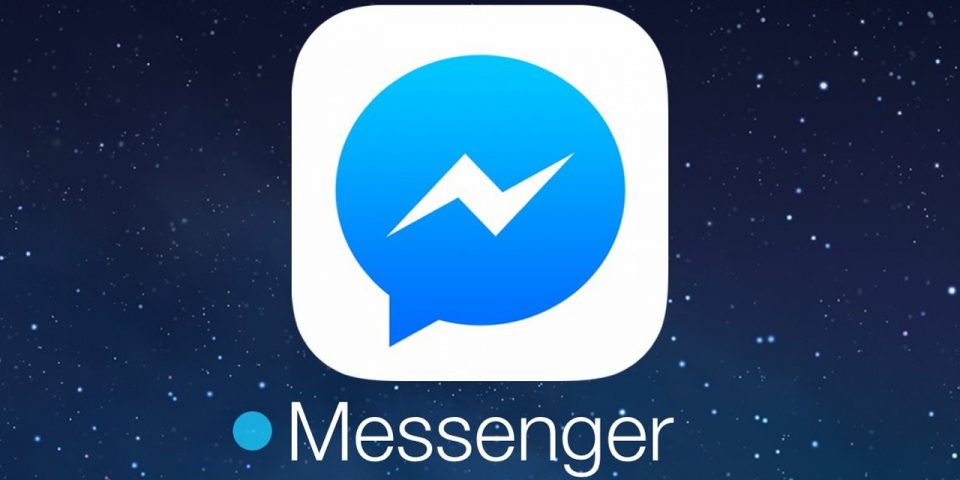

 Vos informations ne seront pas partagées
Vos informations ne seront pas partagées